'>

Ha meg akarja tartani az ASRock alaplap megfelelő működését, győződjön meg arról, hogy a számítógépén lévő eszközillesztők naprakészek.
Az ASRock alaplap illesztőprogramjainak frissítéséhez
Kétféleképpen frissítheti az illesztőprogramokat az ASRock alaplapon lévő eszközökhöz. Nem kell mindet kipróbálni; csak válassza ki a megfelelőt.
- Szerezze be az alaplap illesztőprogramjait az ASRock webhelyről
- Automatikusan frissítse az alaplap illesztőprogramjait
1. módszer: Az alaplap illesztőprogramjainak beszerzése az ASRock webhelyről
Az illesztőprogramot a hardvergyártó hivatalos webhelyéről töltheti le eszközei számára. Így teheti meg:
1) Menj a az ASRock hivatalos weboldala , majd keressen rá az alaplap termékére.
2) Lépjen az alaplap illesztőprogram-letöltési oldalára, majd töltse le a megfelelő és a legújabb illesztőprogramokat.
Töltse le a megfelelő illesztőprogramokat a Windows rendszer változatához. Tudnia kell, hogy milyen rendszer fut a számítógépén - legyen az Windows 7, 8 vagy 10, 32 bites vagy 64 bites verzió stb.
3) Nyissa meg a letöltött fájlt, és kövesse a képernyőn megjelenő utasításokat az illesztőprogram telepítéséhez a számítógépére.
2. módszer: Automatikusan frissítse az alaplap illesztőprogramjait
Ha nincs ideje, türelme vagy készsége az alaplap illesztőprogramjainak manuális frissítésére, akkor automatikusan megteheti Driver Easy .
Driver Easy automatikusan felismeri a rendszerét, és megtalálja a megfelelő illesztőprogramokat. Nem kell pontosan tudnia, hogy a számítógépe melyik rendszert futtatja, nem kell kockáztatnia a rossz illesztőprogram letöltését és telepítését, és nem kell aggódnia a hiba miatt a telepítés során.
Letöltheti és telepítheti az illesztőprogramokat az ingyenes vagy a segítségével Mert A Driver Easy verziója. De a Pro verzióval csak erre van szükség 2 kattintások (és kapsz teljes támogatás és a 30 napos pénzvisszafizetési garancia ):
1) Letöltés és telepítse Driver Easy .
2) Fuss Driver Easy és kattintson a gombra Szkenneld most gomb. Driver Easy ezután átvizsgálja a számítógépet, és észleli a problémás illesztőprogramokat.

3) Kattints a Frissítés gombot az alaplapi eszközök mellett, hogy letöltse a legújabb és megfelelő illesztőprogramokat hozzájuk, majd manuálisan telepítheti azt. Kattintson a gombra is Mindent frissíteni gombra a jobb alsó sarokban az összes elavult vagy hiányzó illesztőprogram automatikus frissítéséhez (ehhez a Pro verzió - A rendszer frissítést kér, amikor az Összes frissítése gombra kattint.
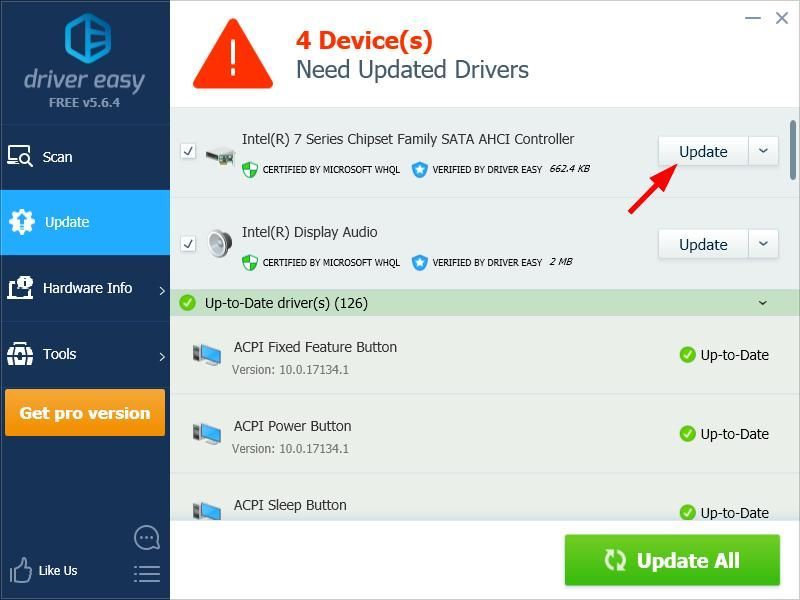
![0xa00f429f kamera hiba Windows 11 [Megoldva!]](https://letmeknow.ch/img/knowledge-base/13/0xa00f429f-camera-error-windows-11-solved-1.jpg)




![[Megoldva] A Logitech C920 webkamera nem működik](https://letmeknow.ch/img/knowledge/17/logitech-c920-webcam-not-working.jpg)
![[MEGOLDVA] A Battlefield 2042 összeomlik PC-n](https://letmeknow.ch/img/knowledge/91/battlefield-2042-crashing-pc.jpg)